Les problèmes » Appels d’urgence seulement » et/ou » Pas de service » sont l’un des problèmes les plus courants auxquels les utilisateurs Android sont souvent confrontés. Ce problème est basé sur le réseau et empêche l’utilisateur de pouvoir utiliser avec succès toutes les fonctionnalités basées sur le réseau d’un appareil Android, et ne pas pouvoir utiliser un Smartphone pour passer des appels, envoyer des textes et se connecter aux réseaux de données mobiles est certainement une déception majeure.
Bien que ce problème affecte le plus souvent les Smartphones Samsung Galaxy, il ne recule pas devant toutes les autres marques et modèles de Smartphones qui existent. Un appareil Android peut être forcé d’afficher une erreur « Appels d’urgence uniquement » ou « Pas de service » par l’une des trois choses suivantes : une faible puissance du signal, un certain couac ou un problème dans le logiciel de l’appareil, ou un matériel défectueux.
Dans la mesure où la cause de ce problème n’est pas un matériel défectueux, comme une carte SIM défectueuse ou un équipement de lecture de carte SIM défectueux dans l’appareil, il y a pas mal de choses qu’une personne peut faire pour essayer de le réparer.
Voici les trois solutions les plus efficaces qui peuvent être utilisées pour se débarrasser du problème » Appels d’urgence uniquement » et/ou » Aucun service » :
Solution 1 : Sélectionner manuellement l’opérateur
Sélectionner manuellement l’opérateur d’un Smartphone peut, dans de nombreux cas, permettre à l’appareil de se connecter à son opérateur avec succès.
1. Allez dans Paramètres.
2. Naviguez jusqu’aux paramètres réseau de l’appareil.
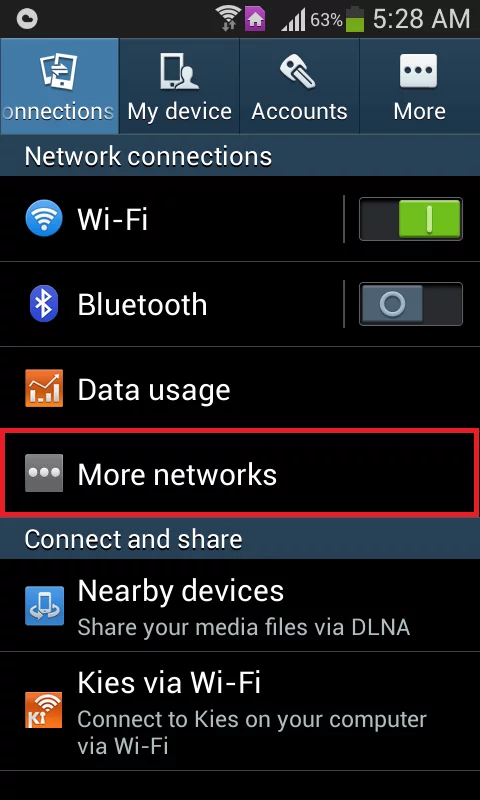
3. Appuyez sur Réseaux mobiles.
4. Appuyez sur Opérateurs réseau.
5. Autorisez l’appareil à rechercher des réseaux. Si l’appareil ne commence pas automatiquement à rechercher des réseaux, appuyez sur Rechercher des réseaux.
6. Sélectionnez l’opérateur de l’appareil dans la liste des réseaux disponibles.
Solution 2 : Changez le mode réseau en GSM uniquement
Si un appareil Android ne peut pas se connecter à son opérateur en raison d’un problème de signal, changer son mode réseau en GSM uniquement peut faire l’affaire car les signaux 2G sont beaucoup plus forts et ont un pouvoir de pénétration beaucoup plus important par rapport aux signaux 3G ou 4G. Les signaux faibles sont également connus pour déclencher l’erreur Échec de l’envoi de SMS avec les téléphones Android.
1. Allez dans Paramètres.
2. Trouvez le chemin des paramètres réseau de l’appareil.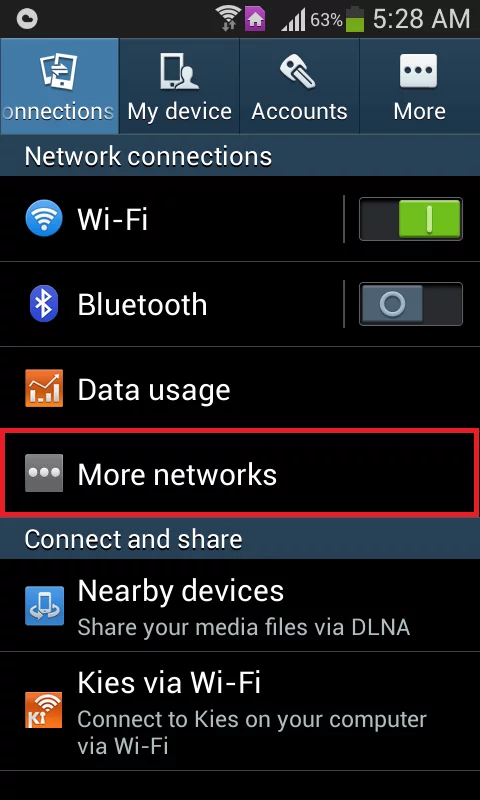
3. Tapez sur Réseaux mobiles.
4. Tapez sur Mode réseau.
5. Quel que soit le mode sur lequel se trouve l’appareil, sélectionnez GSM uniquement.
Solution 3 : Utilisez le patch Ariza (nécessite un root)
Le patch Ariza est un correctif du système Android conçu pour corriger les couacs de la bande de base (modem) d’un appareil Android. Appliquer le patch Ariza à un Smartphone Android souffrant de problèmes de type « Appels d’urgence uniquement » et/ou « Pas de service » a des chances significatives de réparer l’appareil, notamment dans le cas des Smartphones Samsung. Avant de procéder, assurez-vous d’avoir rooté votre téléphone.
1. Assurez-vous que l’appareil dispose d’un accès root.
2. Installez Busybox sur l’appareil.
3. Téléchargez le fichier APK du patch Ariza à partir d’ici.
4. Allez dans Paramètres > Sécurité et assurez-vous que l’installation d’applications de sources inconnues a été autorisée.
5. Installez le patch Ariza.
6. Ouvrez le patch Ariza.
7. Tapez sur V patch uygula.
Attendez quelques minutes, et une fois que le patch a été appliqué à l’appareil, redémarrez-le.
Solution 4 : redémarrage progressif
Dans certaines situations, le téléphone pourrait avoir acquis un pépin en raison duquel il est incapable d’enregistrer correctement la carte SIM installée à l’intérieur du téléphone mobile. Par conséquent, c’est toujours une bonne idée d’effectuer un redémarrage pour s’assurer que le pépin est supprimé. Pour cela :
- Appuyez et maintenez le bouton d’alimentation du téléphone jusqu’à ce que le menu de redémarrage apparaisse.
- Lorsque le menu apparaît, cliquez sur l’option « Redémarrer » pour redémarrer votre appareil mobile.

Restart Phone - Après le redémarrage, vérifiez si le problème persiste.
Solution 5 : Réinsérez la carte SIM
Dans certains cas, la carte SIM pourrait avoir été légèrement déplacée de sa position normale à l’intérieur du plateau SIM. Lorsque cela se produit, la solution la plus simple est de simplement éteindre votre appareil à partir du menu de redémarrage et de retirer le plateau SIM. Ensuite, retirez la carte SIM du plateau SIM et assurez-vous de souffler de l’air sur la carte SIM et à l’intérieur de la fente du plateau SIM pour vous débarrasser de tout résidu ou particule de poussière. Après cela, assurez-vous de placer avec précision la carte SIM sur le plateau SIM, puis vérifiez si cela résout le problème.
Solution 6 : Basculer le mode avion
Dans certaines situations, la carte SIM peut être buggée à l’intérieur du téléphone en raison de laquelle le téléphone est incapable de l’enregistrer correctement sur le réseau mobile. Par conséquent, dans cette étape, nous allons basculer le mode avion pour en quelque sorte réinitialiser ce processus et faire fonctionner la carte SIM normalement. Pour ce faire, suivez les étapes ci-dessous.
- Déverrouillez votre appareil et naviguez vers l’écran d’accueil.
- Dégagez le panneau de notifications et cliquez sur l’icône » Mode avion » pour mettre l’appareil en mode avion.

Activer le mode avion - Une fois en mode avion, laissez l’appareil pendant au moins 30 secondes.
- Désactivez le mode avion et vérifiez si le téléphone l’enregistre sur le réseau et si le message d’erreur persiste toujours.
Solution 7 : Empêchez la numérotation fixe
Dans certaines situations, la fonction de numérotation fixe sur votre téléphone pourrait avoir été activée en raison de laquelle cette erreur est vue sur votre mobile. Par conséquent, dans cette étape, nous allons désactiver cette fonction sur notre mobile. Pour ce faire, nous devrons la reconfigurer à partir de nos paramètres. Pour cela :
- Déverrouillez votre appareil et faites glisser le panneau de notifications vers le bas.
- Cliquez sur l’icône » Paramètres » et sélectionnez l’option » Appel « .
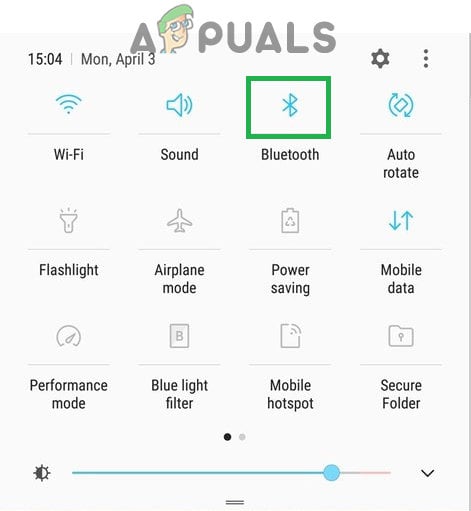
Faire glisser vers le bas le panneau des notifications et taper sur l’icône « Bluetooth » - Depuis les paramètres d’appel, cliquez sur l’option « Paramètres supplémentaires » ou « Plus ».
- Dans ce paramètre, cliquez sur l’option Numéros de composition fixe, puis sélectionnez l’option » Désactiver FDN « .
- Après avoir désactivé les numéros de composition fixe sur votre mobile, vérifiez si le message d’erreur persiste toujours.
Solution 8 : Effectuez une réinitialisation d’usine
Il est possible qu’il y ait une application ou une configuration défectueuse sur votre appareil qui empêche la carte SIM de fonctionner correctement. Il est également possible que le logiciel installé sur votre téléphone mobile ait été bugué et pour se débarrasser de ces problèmes, nous pouvons effectuer une réinitialisation d’usine complète sur notre appareil pour les exclure. Pour ce faire, assurez-vous de sauvegarder au préalable toutes les données nécessaires et suivez les étapes ci-dessous.
- Déverrouillez votre appareil et faites glisser le panneau de notifications vers le bas.
- Cliquez sur le rouage » Paramètres » pour ouvrir les paramètres du téléphone.
- Dans les paramètres du téléphone, faites défiler vers le bas et cliquez sur l’option « Système ».
- Sélectionnez l’option « Réinitialisation » sur l’écran suivant, puis cliquez sur l’option « Réinitialisation d’usine ».

Réinitialisation des données d’usine - Entrez votre mot de passe et votre code PIN pour accorder l’autorisation de la réinitialisation.
- Une fois la réinitialisation terminée, vérifiez si le problème persiste toujours.
Solution 9 : Vérifier l’IMEI
Il est possible que le numéro IMEI de votre téléphone portable ait été modifié en raison d’un flash logiciel ou pour toute autre raison. L’IMEI est comme une trace physique de l’appareil cellulaire et c’est un numéro unique qui est attribué par le fabricant pour identifier l’appareil et le même numéro est également utilisé par le fournisseur de la carte SIM pour propager leurs services de réseau sur votre appareil. Cependant, si ce numéro a été remplacé ou mal configuré, vous pourriez avoir le problème de la carte SIM où seuls les appels d’urgence sont autorisés. Afin de vérifier cela :
- Déverrouillez votre téléphone et lancez le composeur.
- Tapez « *#06# » et appuyez sur le bouton de composition de votre appareil pour obtenir le numéro IMEI utilisé par l’appareil.

- Une fois le numéro affiché sur l’appareil, faites-le correspondre avec le numéro IMEI inscrit sur la boîte dans laquelle le téléphone est arrivé.
- Si les numéros correspondent, le problème ne devrait pas être dû à une erreur d’IMEI.
- Cependant, si les numéros ne correspondent pas, cela signifie que l’IMEI de votre appareil a été modifié en raison duquel vous obtenez cette erreur, il est recommandé de remplacer cet appareil car il ne pourra probablement plus fonctionner avec une carte SIM.
Solution 10 : Réinitialiser les paramètres réseau
Il est possible que les paramètres réseau sur le téléphone aient été modifiés manuellement ou qu’ils aient été modifiés automatiquement par le téléphone et maintenant ils ont été mal configurés à cause desquels ce problème survient. Par conséquent, dans cette étape, nous allons réinitialiser les paramètres réseau aux paramètres par défaut dans une tentative de se débarrasser de ce problème. Pour ce faire :
- Déverrouillez votre appareil et faites glisser le panneau de notifications vers le bas.
- Cliquez sur le rouage » Paramètres » pour ouvrir les paramètres du téléphone.
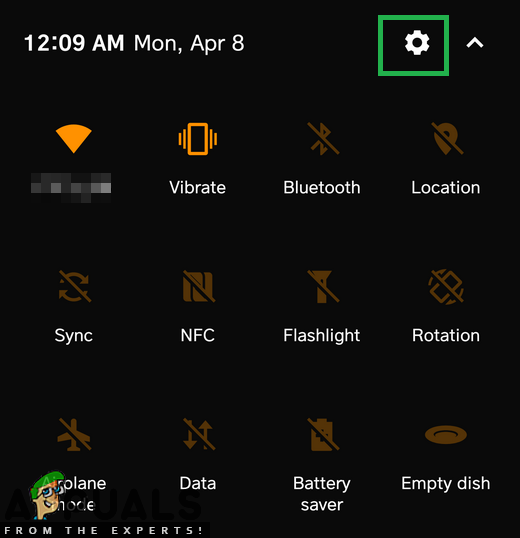
Faire glisser vers le bas le panneau de notifications et cliquer sur l’icône Paramètres - Dans les paramètres du téléphone, faites défiler vers le bas et cliquez sur l’option « Paramètres du système ».
- Dans les paramètres du système, cliquez sur le bouton « Réinitialiser » et sur l’écran suivant, sélectionnez l’option « Réinitialiser les paramètres réseau ».

Cliquer sur le bouton « Réinitialiser les paramètres réseau » - Confirmez toutes les invites qui s’affichent sur votre écran et attendez que les paramètres réseau soient réinitialisés.
- Vérifiez si cette action résout le problème de la carte SIM.
Solution 11 : Effacer la partition cache
Certaines données sont mises en cache par presque toutes les applications pour diminuer les temps de chargement et fournir une expérience plus optimisée à l’utilisateur. Cependant, parfois, ces données mises en cache peuvent être corrompues et elles peuvent interférer avec les fonctions du système. Par conséquent, dans cette étape, nous allons faire démarrer le téléphone dans le menu de redémarrage pour vider la partition cache. Pour cela :
- Déverrouillez votre appareil et appuyez et maintenez le bouton d’alimentation pour afficher les options de redémarrage.
- Dans les options de redémarrage, sélectionnez le bouton d’extinction.
- Attendez que l’appareil soit complètement éteint avant de passer aux étapes suivantes.
- Appuyez et maintenez le bouton Volume bas sur votre téléphone et appuyez également sur le bouton d’alimentation pour allumer l’appareil.

- Maintenez le bouton Volume bas enfoncé jusqu’à ce que le téléphone démarre à l’écran du chargeur de démarrage.
- Sur l’écran du chargeur de démarrage, naviguez dans les options en utilisant les boutons de volume jusqu’à ce que vous mettiez en surbrillance le bouton « Wipe Cache Partition ».

Navigation vers le bas jusqu’à l’option « Wipe Cache Partition » - Appuyez sur le bouton « Power » pour sélectionner l’option en surbrillance et attendez que le téléphone procède.
- Une fois la partition cache effacée, mettez en surbrillance l’option de redémarrage et utilisez le bouton « Power » pour la sélectionner.
- Vérifiez si le problème persiste toujours après avoir effacé la partition cache.
Solution 12 : Exécuter le test de la carte SIM
Il est possible que la carte SIM ne fonctionne pas correctement parce que le téléphone est incapable de l’enregistrer correctement sur le réseau et de vérifier la force du signal. Par conséquent, dans cette étape, nous allons exécuter un test de la carte SIM pour vérifier et isoler le problème sur le téléphone et s’assurer que la carte SIM n’est pas en faute, pour cela, suivez les étapes qui ont été énumérées ci-dessous.
- Déverrouillez votre appareil et lancez le composeur téléphonique.
- Entrez le code suivant à l’intérieur du composeur.
*#*#4636#*#*

Ouverture du composeur - Défilez vers le bas sur l’écran qui s’affiche et vous devriez voir l’option « Désactiver la radio ».
- Sélectionnez cette option pour désactiver la radio et assurez-vous que la commande est passée, sinon vous pourriez avoir à répéter cette étape plusieurs fois.
- De plus, il devrait y avoir une option » Définir le type de réseau préféré « , sélectionnez l’option pour ouvrir la liste déroulante.
- Sélectionnez l’option » LTE/GSM/CDMA (Auto) » dans la liste déroulante.
- Après cela, cliquez sur l’option « Turn on Radio » pour rallumer la radio.
- Après avoir effectué ces étapes, vérifiez si le problème persiste toujours.
Maintenant que vous avez démarré à l’intérieur du mode de test, cliquez sur l’option « Informations sur le téléphone ».
Solution 13 : Vérifiez si la carte SIM est défectueuse
Il est possible que dans certains cas, vous ayez endommagé votre carte SIM à cause d’un dégât d’eau ou que vous l’ayez cassée ou fissurée pendant l’utilisation. Cela semble très improbable mais il y a des cas où la carte SIM ne fonctionne pas après un dégât d’eau ou un dommage physique. Par conséquent, tout d’abord, retirez la carte SIM de l’appareil après l’avoir mis hors tension et placez-la à l’intérieur d’un autre téléphone et vérifiez si la carte SIM fonctionne bien avec ce téléphone.
Si la carte SIM ne fonctionne pas avec l’autre téléphone également, cela signifie que le problème n’existe pas au sein de votre téléphone et qu’il est limité à la carte SIM uniquement. En outre, vous devez également vous assurer que vous avez rechargé votre carte SIM et que votre compte est en règle avec le fournisseur de services. Il se peut que vous n’ayez pas payé votre dû et que la carte SIM ait été bloquée par le fournisseur de services. Vérifiez que ce n’est pas le cas et ensuite vérifiez si le problème persiste toujours.
Solution 14 : Retirer la carte SD
Il a été vu dans certains cas rares que l’utilisateur était incapable d’utiliser ses appareils mobiles avec la carte SD insérée dans le plateau SIM. Cela semble être une solution bizarre à ce problème mais si vous n’avez pas réussi à le résoudre jusqu’à présent, vous pouvez essayer et éteindre votre appareil, retirer le plateau SIM et retirer la carte SD de l’appareil mobile. Ensuite, réinsérez le plateau SIM après avoir bien placé la carte SIM et allumez l’appareil. Vérifiez si le problème persiste après la mise sous tension de l’appareil.
Solution 15 : Vérifiez les mises à jour
Il arrive parfois que la société de téléphonie que vous utilisez ait publié une mise à jour logicielle qui aurait pu casser certains composants du téléphone et qui pourrait vous empêcher de pouvoir utiliser la carte SIM correctement. Comme la plupart des entreprises publient des correctifs logiciels immédiatement s’il y a un tel problème, nous allons essayer de vérifier s’il y en a de disponibles pour votre appareil. Pour cela :
- Déverrouillez votre appareil et faites glisser le panneau de notifications vers le bas.
- Cliquez sur le bouton » Paramètres » pour ouvrir les paramètres du téléphone.
- À l’intérieur des paramètres du téléphone, cliquez sur l’option » À propos de l’appareil « .

About Phone - Après cela, cliquez sur le bouton « System Update » et sur l’écran suivant, sélectionnez le bouton « Check for System Updates ».
- Cela déclenchera une vérification manuelle de toutes les mises à jour disponibles et elles seront maintenant automatiquement téléchargées sur votre appareil.
- Après le téléchargement de la mise à jour, cliquez sur le bouton « Installer » et acceptez toutes les invites pour installer la nouvelle mise à jour sur votre appareil.
- Vérifiez si le problème persiste après avoir installé cette mise à jour sur votre appareil mobile.
.